
Haben Sie einige DVD ISO-Dateien und möchten Sie diese Datei auf Ihrem Computer abspielen? Untschiedlich von DVD Disc und Video können Sie ISO-Datei nicht mit einem DVD Laufwerk oder allgemeinen Video Player abspielen. In diesem Artikel empfehlen wir Ihnen zwei ausgezeichnete DVD ISO Player, damit Sie Ihre vielseitige ISO Filme frei und einfach genießen können.
Aiseesoft Blu-ray Player ist ein multifunktionaler Media Player, mit dem Sie fast alle DVD ISO-Abbilder abspielen können. Wenn Sie eine einfache und leistungsstarke DVD ISO Player Software suchen, ist diese für Sie die beste Wahl. Neben dieser Funktion unterstützt sie auch, DVD Disc, DVD Ordner sowie Blu-ray Disc/Blu-ray ISO/Blu-ray Ordner abzuspielen.

Ein leistungsfähiger Media Player, der DVD ISO-Datei abspielt.
Schritt 1: Den DVD ISO Player herunterladen
Laden Sie den DVD ISO Player auf Ihrem Windows oder Mac Computer herunter. Installieren und starten Sie ihn.
Schritt 2: DVD ISO-Datei abspielen
Klicken Sie auf "Disc öffnen" > "Ordner öffnen" > "OK". Dann suchen Sie auf der Festplatte die DVD ISO-Datei. Bestätigen Sie "OK". Inzwischen beginnt die Software, die Datei wiederzugeben.
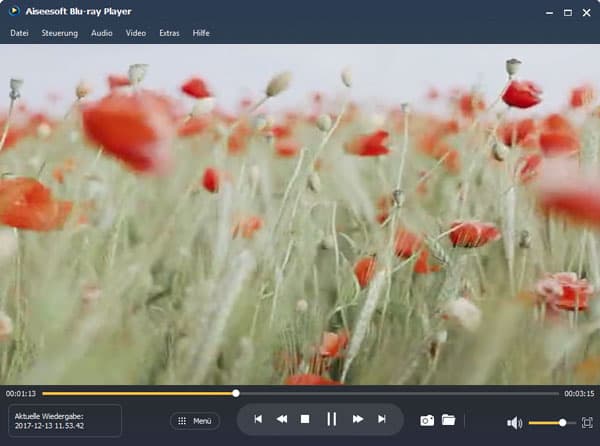
Schritt 3: Wiedergabe steuern
Dieser Blu-ray Player unterstützt die Tastenkombination, durch die Sie die Wiedergabe inkl. Abspielen, Stopp, Vorwärts, Rückwärts, Lautstärke bequem steuern können. Außerdem sind Sie in der Lage, Wiedergabe-Bildgröße anzupassen.
Nach den Einstellungen können Sie Ihre DVD ISO-Datei auf Ihren Wunsch abspielen und genießen.
Darüber hinaus, um die DVD ISO-Datei abzuspielen, können Sie den VLC Media Player nutzen, der nicht nur Videodatei sondern auch DVD ISO-Datei unterstützt. Folgend zeigen wir Ihnen die Anleitung dazu, mit dem VLC Player DVD ISO-Datei abzuspielen.
Schritt 1: VLC Player auf Ihrem Computer starten
Starten Sie den VLC Player auf Ihrem Windows oder Mac Computer.
Schritt 2: Mit dem VLC Player DVD ISO-Datei abspielen
Klicken Sie auf "Medien" > "Datei öffnen" und laden Sie Ihre DVD ISO-Datei in die Software. Inzwischen beginnt sie, die Datei abzuspielen. Außerdem können Sie die Datei in die Software direkt ziehen.
Sie können auch das Ausgabeformat auswählen. Sie können "WMA, MP3, M4A und AAC" bei "Einstellungen" auswählen.

Schritt 3: Wiedergabe und andere einstellen
Ähnlich wie Aiseesoft Blu-ray Player unterstützt der VLC Player auch, die Wiedergabe der DVD ISO-Datei zu steuern. Aber die Tastenkombination ist nicht gültig. Darüber hinaus, Sie können Audio- und Video-Einstellungen anpassen, um einen besseren Effekt zu bekommen.
Fazit
In diesem Artikel haben wir Ihnen 2 effektive Tools nämlich Aiseesoft Blu-ray Player und VLC Media Player empfohlen, um DVD ISO-Datei abzuspielen. Rücksicht auf die Bewertung von manchen Nutzern genommen, dass VLC ruckelt, ist Aiseesoft Blu-ray Player viel leistungsfähiger. Wenn Sie sich für die Aiseesoft Software interessieren, können Sie sie downloaden und kostenlos ausprobieren.